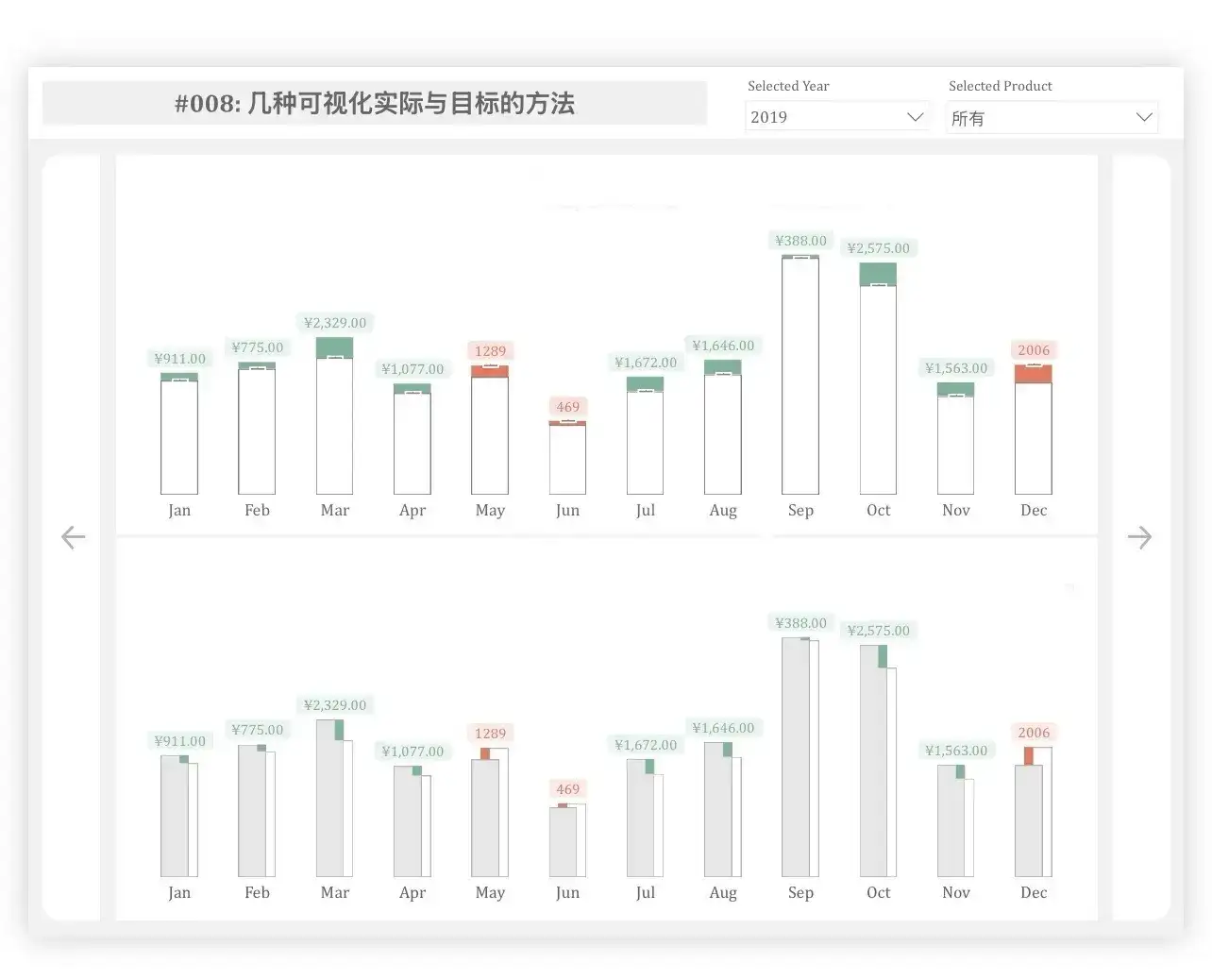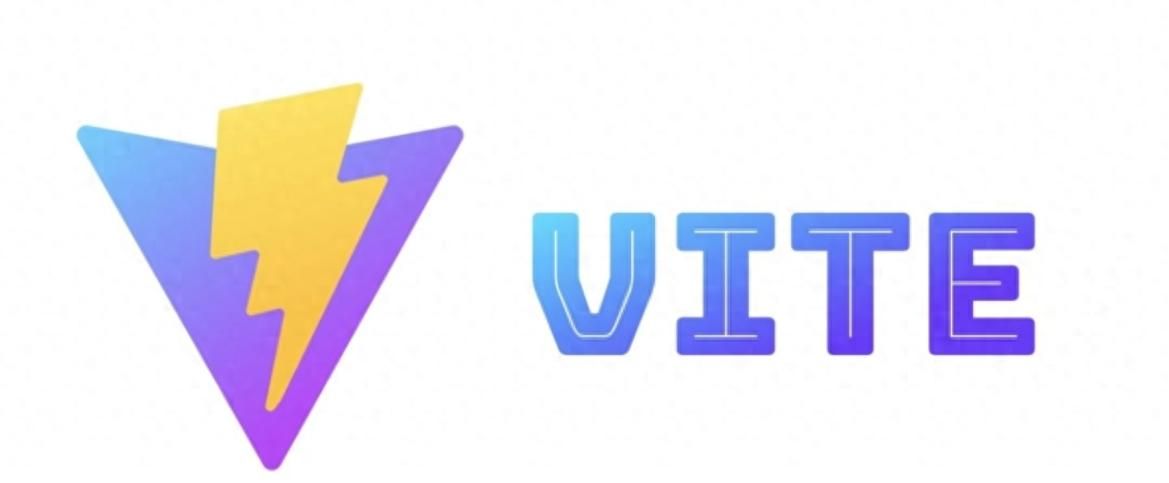一、引言:为什么你的网站需要“见机行事”?
在互联网的“上古时代”,网站设计基本上只考虑一种情况:在电脑显示器上查看。那时的网页设计师只需要盯着15寸的CRT大脑袋显示器,就能搞定一切。
但今天呢?情况彻底变了!
你的用户可能正在用27寸的4K超清显示器浏览你的产品页,可能正捧着手机在地铁上刷你的博客,可能正在用平板电脑展示你的方案,甚至可能把重要的内容打印出来慢慢看。
试想一下:如果你那精心设计的网页,在打印时连背景色和导航栏都一起打了出来,不仅浪费墨水,还根本没法看!或者,你为大屏幕设计的华丽布局,在手机小屏幕上挤成一团,用户需要像用显微镜一样放大再放大才能点击链接……
这简直是一场用户体验的灾难!
为了避免这种“社死”现场,我们的CSS需要一种超能力——“见机行事”。而赋予CSS这种超能力的,正是我们今天的男主角:CSS媒体类型(Media Types) 和它的超级进化形态——媒体查询(Media Queries)。
本文将带你深入CSS媒体类型的魔法世界,让你成为网页布局的“场景大师”!
二、媒体类型是什么?—— CSS的“场景感知”器
简单来说,CSS媒体类型是一种允许你为不同的设备类型或特定环境应用不同CSS样式的机制。你可以把它想象成一套“情景模式”:开会模式、睡眠模式、游戏模式……你的网站也可以有“屏幕模式”、“打印模式”、“演讲模式”。
最原始的CSS2标准中定义了10种媒体类型,但随着技术发展,一些已被淘汰,最常用和实用的有以下几种:
all
screen
print
speech
还有一些不那么常见的,比如
braille
embossed
projection
三、如何使用媒体类型?—— 召唤魔法的咒语
你有两种方式来“吟唱”媒体类型的咒语。
方法一:
<link>
在HTML的
<head>
<!DOCTYPE html>
<html lang="zh-CN">
<head>
<meta charset="UTF-8">
<title>我的响应式网站</title>
<!-- 给所有设备 -->
<link rel="stylesheet" href="style.css" media="all">
<!-- 专门给屏幕 -->
<link rel="stylesheet" href="screen.css" media="screen">
<!-- 专门给打印机 -->
<link rel="stylesheet" href="print.css" media="print">
</head>
<body>
...
</body>
</html>这种方式结构清晰,便于维护,但可能会增加HTTP请求次数。
方法二:
@media
在同一个CSS文件中,使用
@media
/* style.css */
/* 全局样式 */
body {
font-family: Arial, sans-serif;
margin: 2rem;
background-color: #f0f0f0;
color: #333;
}
/* 打印样式 */
@media print {
body {
margin: 0;
background-color: white !important; /* 使用 !important 确保覆盖 */
color: black !important;
font-size: 12pt;
}
/* 打印时隐藏导航栏和页脚 */
.navbar, .footer {
display: none;
}
/* 让链接后面显示URL */
a[href^="http"]:after {
content: " (" attr(href) ")";
}
}
/* 屏幕样式 */
@media screen {
.navbar {
background-color: #4CAF50;
padding: 1rem;
}
}这种方式将代码集中在一起,是现代开发更常用的做法。
四、实战深度分析:经典应用场景与完整示例
光说不练假把式,让我们来看两个最核心的应用场景。
场景一:为打印优化——做个贴心的“省墨小能手”
打印网页的需求远比我们想象的多:订单、文章、食谱、门票……一个为打印优化过的页面,能提升无数倍的专业感和用户体验。
目标:
去除所有背景色和图片,节省墨水。隐藏不必要的元素:导航、侧边栏、广告、视频按钮等。将文字颜色设置为黑色,链接显示实际URL地址。调整边距和字体大小,使用更适合阅读的字体(如Serif字体)。避免内容在中间被分页截断。
完整示例代码:
<!DOCTYPE html>
<html lang="zh-CN">
<head>
<meta charset="UTF-8">
<title>一篇伟大的文章</title>
<style>
/* 屏幕样式 */
body {
font-family: Arial, Helvetica, sans-serif;
margin: 2rem;
background-color: #eaeaea;
color: #222;
line-height: 1.6;
}
.header {
background-color: #4CAF50;
color: white;
padding: 2rem;
text-align: center;
border-radius: 8px;
}
.nav, .ad-container, .comment-section {
background-color: #fff;
padding: 1rem;
margin: 1rem 0;
border-radius: 5px;
box-shadow: 0 2px 5px rgba(0,0,0,0.1);
}
a {
color: #4CAF50;
}
/* 打印样式 */
@media print {
* {
background: transparent !important;
color: black !important;
box-shadow: none !important;
text-shadow: none !important;
}
body {
font-family: Georgia, "Times New Roman", serif;
font-size: 12pt;
line-height: 1.5;
margin: 0.5in !important; /* 设置打印边距 */
}
/* 隐藏不必要的内容 */
.nav, .ad-container, .comment-section, .footer {
display: none !important;
}
/* 让超链接显示URL */
a[href^="http"]:after {
content: " (" attr(href) ")";
font-size: 10pt;
font-style: italic;
}
/* 避免在标题和段落中间分页 */
h2, h3, p {
page-break-inside: avoid;
}
/* 在主要部分之前强制分页 */
.main-article {
page-break-before: always;
}
.header {
text-align: left;
padding: 0;
border-bottom: 2pt solid #000;
}
}
</style>
</head>
<body>
<nav class="nav">主导航 | 菜单 | 登录</nav>
<div class="header">
<h1>深度解析CSS媒体类型的奥秘</h1>
<p>作者:CSS魔法师 | 发布时间:2023-10-27</p>
</div>
<div class="ad-container">这里是广告位</div>
<article class="main-article">
<h2>第一章:什么是媒体类型?</h2>
<p>媒体类型是CSS2规范中引入的一个强大功能... 更多精彩内容 <a href="https://www.example.com">点击这里</a>。</p>
<p>这是一段很长很长的文章内容......</p>
</article>
<section class="comment-section">评论区已关闭</section>
<footer class="footer">© 2023 我的博客</footer>
</body>
</html>如何使用: 在浏览器中打开这个页面,然后按
Ctrl+P
Cmd+P
场景二:与媒体查询强强联合——响应式设计的基石
单纯的媒体类型(如
screen
媒体查询在媒体类型的基础上,增加了对媒体特性(如宽度、高度、分辨率、方向)的判断。语法如下:
@media media-type and (media-feature-rule) {
/* 你的CSS规则 */
}最常见的用法就是根据视口(Viewport)宽度来调整布局,这也是响应式Web设计的核心。
目标: 为手机、平板、桌面设备提供不同的布局。
完整示例代码:
<!DOCTYPE html>
<html lang="zh-CN">
<head>
<meta charset="UTF-8">
<meta name="viewport" content="width=device-width, initial-scale=1.0">
<title>响应式布局Demo</title>
<style>
/* 基础样式 (Mobile First) - 针对所有屏幕,但主要是小屏幕 */
.container {
width: 100%;
padding: 15px;
box-sizing: border-box;
}
.box {
background-color: #ff6b6b;
color: white;
padding: 20px;
margin-bottom: 15px;
border-radius: 5px;
text-align: center;
}
/* 平板及以上 (宽度≥768px) */
@media screen and (min-width: 768px) {
.container {
display: flex;
flex-wrap: wrap;
justify-content: space-between;
}
.box {
width: calc(50% - 10px); /* 两列布局 */
margin-bottom: 20px;
}
}
/* 桌面设备及以上 (宽度≥1024px) */
@media screen and (min-width: 1024px) {
.container {
max-width: 1200px;
margin: 0 auto;
}
.box {
width: calc(33.333% - 15px); /* 三列布局 */
}
.box:nth-child(1) { background: #4ecdc4; }
.box:nth-child(2) { background: #ff6b6b; }
.box:nth-child(3) { background: #ffe66d; color: #333; }
}
/* 横屏模式的手机或平板 */
@media screen and (orientation: landscape) and (max-width: 767px) {
body {
background-color: #f7f7f7;
}
.box {
background-color: #45b7d1;
}
}
/* 高分辨率屏幕 (2x及以上) */
@media screen and (-webkit-min-device-pixel-ratio: 2),
screen and (min-resolution: 192dpi) {
.special-logo {
background-image: url('logo@2x.png');
background-size: contain;
}
}
</style>
</head>
<body>
<div class="container">
<div class="box">模块 1</div>
<div class="box">模块 2</div>
<div class="box">模块 3</div>
</div>
</body>
</html>尝试拖动浏览器窗口改变其大小,你会发现布局和样式会随着宽度变化而自动调整!这就是媒体查询的魅力。
五、最佳实践与常见坑点
移动优先(Mobile First):先编写针对小屏幕的基础样式,再用
min-width
em
rem
px
!important
六、结语:拥抱“场景化”设计的未来
CSS媒体类型及其强大的媒体查询,是我们构建现代化、跨设备、跨场景网站不可或缺的工具。它从最初的简单类型区分,发展到如今精细化的特性查询,能力越来越强。
未来,随着语音设备、折叠屏、VR/AR等新设备的出现,媒体查询的标准也一定会继续进化(例如已出现的
prefers-color-scheme
prefers-reduced-motion
所以,不要再让你的网站做一个“一根筋”的直男/直女了。学会“见机行事”,用CSS媒体查询这门艺术,为每一位用户、在每一种场景下,都提供最恰到好处的体验吧!
相关文章